schermo OPEL CORSA F 2020 Manuale del sistema Infotainment (in Italian)
[x] Cancel search | Manufacturer: OPEL, Model Year: 2020, Model line: CORSA F, Model: OPEL CORSA F 2020Pages: 109, PDF Dimensioni: 5.03 MB
Page 31 of 109
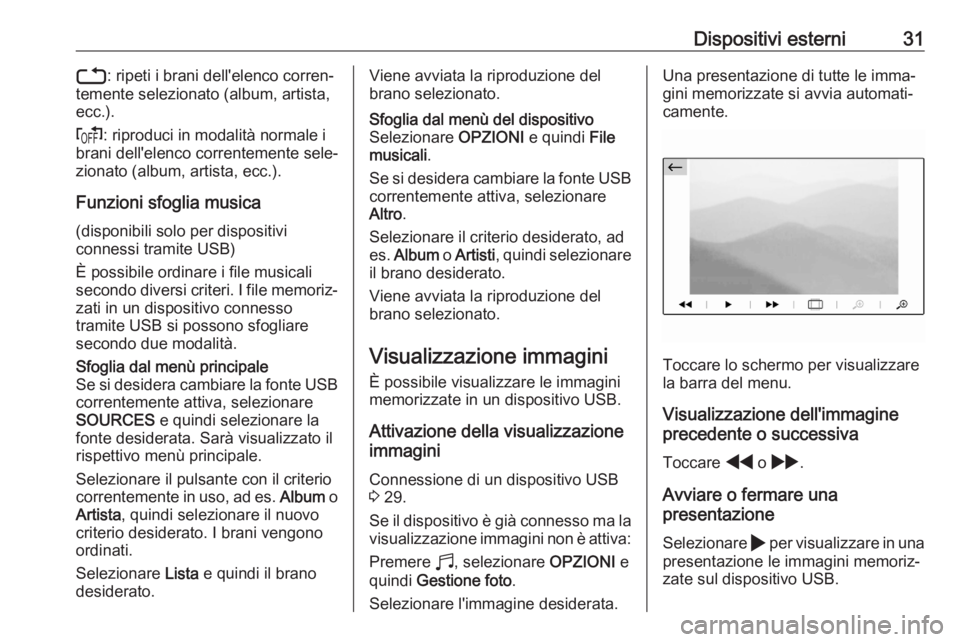
Dispositivi esterni313: ripeti i brani dell'elenco corren‐
temente selezionato (album, artista,
ecc.).
f : riproduci in modalità normale i
brani dell'elenco correntemente sele‐
zionato (album, artista, ecc.).
Funzioni sfoglia musica (disponibili solo per dispositivi
connessi tramite USB)
È possibile ordinare i file musicali
secondo diversi criteri. I file memoriz‐
zati in un dispositivo connesso
tramite USB si possono sfogliare
secondo due modalità.Sfoglia dal menù principale
Se si desidera cambiare la fonte USB correntemente attiva, selezionare
SOURCES e quindi selezionare la
fonte desiderata. Sarà visualizzato il
rispettivo menù principale.
Selezionare il pulsante con il criterio
correntemente in uso, ad es. Album o
Artista , quindi selezionare il nuovo
criterio desiderato. I brani vengono
ordinati.
Selezionare Lista e quindi il brano
desiderato.Viene avviata la riproduzione del
brano selezionato.Sfoglia dal menù del dispositivo
Selezionare OPZIONI e quindi File
musicali .
Se si desidera cambiare la fonte USB correntemente attiva, selezionare
Altro .
Selezionare il criterio desiderato, ad
es. Album o Artisti , quindi selezionare
il brano desiderato.
Viene avviata la riproduzione del
brano selezionato.
Visualizzazione immagini
È possibile visualizzare le immagini
memorizzate in un dispositivo USB.
Attivazione della visualizzazione
immagini
Connessione di un dispositivo USB
3 29.
Se il dispositivo è già connesso ma la
visualizzazione immagini non è attiva:
Premere b, selezionare OPZIONI e
quindi Gestione foto .
Selezionare l'immagine desiderata.
Una presentazione di tutte le imma‐
gini memorizzate si avvia automati‐
camente.
Toccare lo schermo per visualizzare
la barra del menu.
Visualizzazione dell'immagine
precedente o successiva
Toccare f o g .
Avviare o fermare una
presentazione
Selezionare 4 per visualizzare in una
presentazione le immagini memoriz‐
zate sul dispositivo USB.
Page 35 of 109
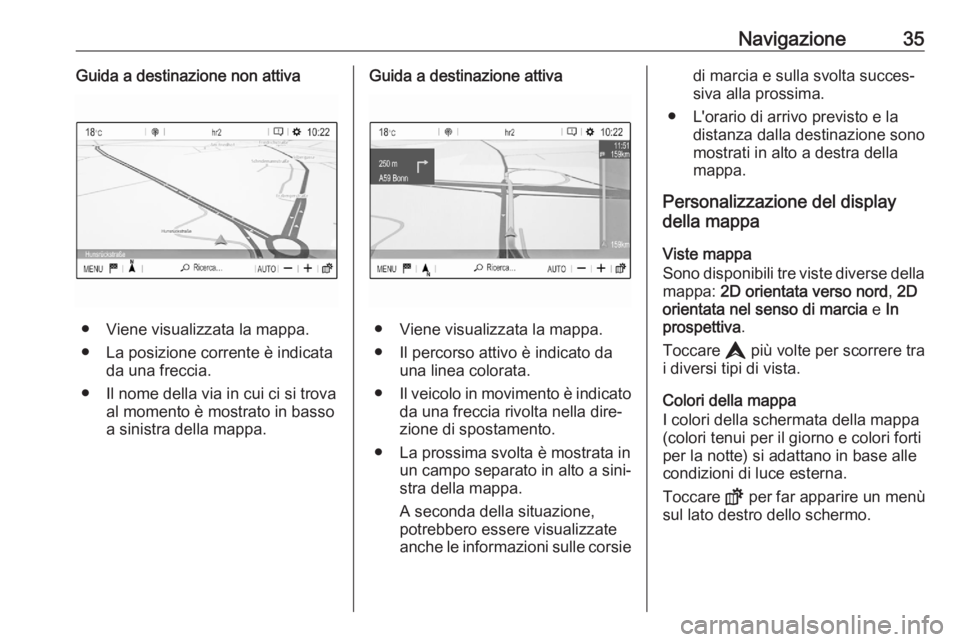
Navigazione35Guida a destinazione non attiva
● Viene visualizzata la mappa.
● La posizione corrente è indicata da una freccia.
● Il nome della via in cui ci si trova al momento è mostrato in basso
a sinistra della mappa.
Guida a destinazione attiva
● Viene visualizzata la mappa.
● Il percorso attivo è indicato da una linea colorata.
● Il veicolo in movimento è indicato
da una freccia rivolta nella dire‐
zione di spostamento.
● La prossima svolta è mostrata in un campo separato in alto a sini‐stra della mappa.
A seconda della situazione,
potrebbero essere visualizzate
anche le informazioni sulle corsie
di marcia e sulla svolta succes‐
siva alla prossima.
● L'orario di arrivo previsto e la distanza dalla destinazione sono
mostrati in alto a destra della
mappa.
Personalizzazione del display
della mappa
Viste mappa
Sono disponibili tre viste diverse della mappa: 2D orientata verso nord , 2D
orientata nel senso di marcia e In
prospettiva .
Toccare L più volte per scorrere tra
i diversi tipi di vista.
Colori della mappa
I colori della schermata della mappa
(colori tenui per il giorno e colori forti per la notte) si adattano in base alle
condizioni di luce esterna.
Toccare ! per far apparire un menù
sul lato destro dello schermo.
Page 37 of 109

Navigazione37Funzione di zoom automatico
Se è stata attivata la funzione di zoom
automatico ( AUTO viene visualizzato
sotto alla mappa), il livello di ingran‐
dimento cambia automaticamente
quando si avvicina la manovra di
svolta durante la guida a destinazione attiva. In questo modo si avrà sempreuna buona panoramica della corri‐
spondente manovra.
Se la funzione di zoom automatico
non è attiva, il livello di ingrandimento
rimane costante nel corso dell'intero
processo di guida a destinazione.
Per attivare o disattivare la funzione:
Selezionare MENU, quindi
Regolazioni e infine la scheda
Aspetto .
Attivare/disattivare Regolazione
automatica dello zoom .
Manipolazione delle mappe
Spostamento della sezione della
cartina visibile
Posizionare un dito in un punto qual‐
siasi dello schermo e spostarlo nella
direzione desiderata.
La mappa si sposta di conseguenza,
visualizzando una nuova sezione.
Viene visualizzata una nuova barra
pulsanti.8 : visualizza nuovamente l'area
intorno alla posizione corrente.
9 : visualizza l'area intorno all'indi‐
rizzo di casa.
0 : mostra l'area attorno alla desti‐
nazione.
Per tornare alla vista di navigazione
predefinita, selezionare 3.
Centrare la sezione della cartina
visibile
Toccare la posizione desiderata sullo schermo per centrare la mappa su di
essa.
K rosso viene visualizzato nella
rispettiva posizione e il corrispon‐
dente indirizzo viene visualizzato su
un'etichetta.
Zoom manuale
Per ingrandire sulla posizione sele‐
zionata della mappa, poggiare due
dita sullo schermo e allontanarle una
dall'altra.
In alternativa, toccare + sotto alla
mappa.
Page 38 of 109

38NavigazionePer restringere e mostrare un'areapiù grande intorno alla destinazioneselezionata, mettere due dita sullo
schermo e spostarle una verso l'altra.
In alternativa, toccare - sotto alla
mappa.
Visualizzare la panoramica del
percorso
Toccare ø, selezionare Consult.
mappa e quindi toccare ö.
La mappa entra in modalità 2D
orientata verso nord e mostra la
panoramica del percorso corrente.
Per tornare alla vista di navigazione
predefinita, toccare 3.
Guida vocale
Il processo di guida a destinazione
può essere supportato dalle indica‐
zioni vocali emesse dal sistema.
Per attivare o disattivare la funzione:
Selezionare MENU nel menu princi‐
pale di navigazione, quindi
Regolazioni e infine la scheda Sintesi
vocale .
Attivare/disattivare Attivare i
messaggi di guida .
Impostazioni di navigazione Selezionare MENU nel menu princi‐
pale di navigazione, quindi
Regolazioni per visualizzare il rispet‐
tivo menu con diverse impostazioni di
navigazione.
Si consiglia di familiarizzarsi con le
diverse impostazioni. Alcune di essi
sono già state illustrate sopra, mentre
le altre vengono descritte nelle
sezioni che seguono.
Inserimento della
destinazione
Il sistema di navigazione fornisce
varie opzioni per impostare una desti‐ nazione per la guida.
Premere c per visualizzare il menu
principale di navigazione.
Page 43 of 109

Navigazione43Selezionare Calcola per ricalcolare il
percorso dopo la modifica dell'ordine
delle tappe.
Per tornare al menu principale di navi‐
gazione, selezionare Termina.
Per visualizzare un elenco dettagliato del viaggio a tappe, selezionare la
scheda Itinerario .
Guida
La guida a destinazione viene fornita
dal sistema attraverso istruzioni
visive e prompt vocali (navigazione
vocale).
Istruzioni visive
Le istruzioni visive vengono fornite
sui display.
Avviso
Quando la funzione di guida a desti‐
nazione è attiva ma l'applicazione di navigazione non è selezionata, le
manovre vengono visualizzate sul
quadro strumenti.
Guida vocale
I prompt vocali di navigazione annun‐
ceranno quale direzione seguire,
quando ci si avvicini ad un incrocio
presso il quale si deve svoltare.Per attivare o disattivare la funzione
prompt vocali selezionare MENU nel
menù principale di navigazione, poi
Regolazioni , quindi selezionare la
scheda Sintesi vocale e attivare o
disattivare Attivare i messaggi di
guida .
Se i prompt vocali sono attivati è
anche possibile specificare se i nomi
delle strade debbano essere pronun‐
ciati o meno.
Per ascoltare nuovamente l'ultima
istruzione della guida vocale, toccare la freccia di svolta sulla parte sinistra
dello schermo.
Impostazioni della guida a
destinazione
Selezionare MENU nel menù princi‐
pale di navigazione, quindi selezio‐ nare Criteri di guida per visualizzare il
menù corrispondente.
Page 44 of 109

44Navigazione
Una volta aperto il menù, il sistema dinavigazione calcola automatica‐
mente una serie di opzioni di
percorso, ad es. il percorso più veloce o quello più ecologico.
Per visualizzare le varie opzioni di
percorso sulla mappa, selezionare
Vedi su mappa .
Se si desidera, per esempio, evitare di percorrere autostrade durante il
percorso, impostare la rispettiva
opzione su OFF.
Presa in conto del traffico
Quando il sistema determina il
percorso verso la destinazione si
tiene conto degli eventi di traffico.
Durante la guida a destinazione, il
percorso può essere modificato in
base ai messaggi di traffico in arrivo.
Sono disponibili tre opzioni per Presa
in conto del traffico :
Per far modificare automaticamente
dal sistema il percorso in corrispon‐
denza ai nuovi messaggi di traffico,
selezionare Automatico.
Per essere consultati prima della modifica del percorso, selezionare
Manuale .
Per non modificare i percorsi, sele‐
zionare Nessuno .
Avviare, annullare, riprendere la
guida a destinazione
Per avviare la guida a destinazione,
immettere o selezionare un indirizzo
di destinazione 3 38 . A seconda della
situazione, la guida a destinazione
può avviarsi automaticamente
oppure richiedere al conducente di
seguire delle istruzioni sullo schermo.
Per annullare la guida a destinazione,selezionare MENU nel menù princi‐
pale di navigazione e quindi selezio‐
nare Interrompere guida .Per riprendere una guida a destina‐
zione precedentemente annullata,
selezionare MENU nel menù princi‐
pale di navigazione e quindi selezio‐
nare Riprendere guida .
Elenco svolte
La manovra successiva compare sul lato sinistro della schermata.
Per visualizzare una lista di tutte le
svolte imminenti del percorso corren‐
temente attivo, selezionare MENU
nel menù principale di navigazione,
quindi Itinerario / Tappe e infine sele‐
zionare la scheda Itinerario.
Page 48 of 109

48Riconoscimento del parlatoAnnullamento di una sequenza didialogo
Per annullare una sequenza di
dialogo e disattivare il riconoscimento vocale, premere a sul volante.
Se non si dice nessun comando per
un determinato periodo di tempo o se
si dicono comandi non riconosciuti
dal sistema, la sequenza di dialogo
viene annullata automaticamente.
Funzionamento mediante comandi
vocali
Seguire le istruzioni dei messaggi
vocali e quelle visualizzate sul
display.
Per risultati migliori: ● Ascoltate il prompt vocale e aspettate il segnale acustico
prima di pronunciare un
comando o rispondere.
● Consultare lo schermo per degli esempi dei comandi disponibili.●Il prompt vocale può essere inter‐
rotto premendo di nuovo Y.
● Attendete il segnale acustico e quindi pronunciate il comando
naturalmente, non troppo veloce‐
mente ma neanche troppo piano.
Di solito i comandi possono essere
pronunciati in un singolo comando.
Applicazione di passaggio vocale
Attivazione del riconoscimento
vocale
Tenere premuto Y sul volante fino a
quando non venga avviata una
sessione di riconoscimento del
parlato.
Regolare il volume dei prompt vocali Ruotare ) sul pannello dei comandi
o premere il pulsante del volume sul
volante verso l'alto (per aumentare il
volume) Y o verso il basso (per
diminuire il volume) Z.
Disattivazione del riconoscimento del
parlato
Premere a sul volante. La sessione
di riconoscimento del parlato termina.
Page 51 of 109

Telefono51Confermare i messaggi sulsistema Infotainment e sul
dispositivo Bluetooth.
● Se il SSP (secure simple pairing) non è supportato:
Sul sistema Infotainment
viene visualizzato un
messaggio che richiede l'im‐
missione di un codice PIN sul
dispositivo Bluetooth.
Sul dispositivo Bluetooth:
inserire il codice PIN e
confermare.
5. Attivare le funzioni che si desidera
vengano eseguite dallo smart‐
phone accoppiato e confermare le impostazioni. Le impostazioni di
questo profilo Bluetooth si
possono modificare in qualsiasi
momento, vedere sotto.
Il sistema Infotainment e il dispo‐
sitivo sono accoppiati.
6. La rubrica viene scaricata auto‐ maticamente nel sistema Infotain‐
ment. In base al telefono, è neces‐
sario autorizzare il sistema Info‐
tainment per accedere alla
rubrica. Se necessario, confer‐mare i messaggi visualizzati sul
dispositivo Bluetooth.
Se questa funzione non è suppor‐ tata dal dispositivo Bluetooth
viene visualizzato un messaggio
corrispondente.
Utilizzo dei dispositivi accoppiati
Premere a, selezionare OPZIONI e
quindi Connessione Bluetooth .
Il display visualizza un elenco di tutti i
dispositivi abbinati.
Modificare le impostazioni dei profili
Bluetooth
Toccare a accanto al dispositivo
accoppiato che si desidera modifi‐
care.
Attivare o disattivare le impostazioni
di profilo desiderate e confermare le impostazioni.
Connessione di un dispositivo
accoppiato
I dispositivi accoppiati ma non corren‐
temente connessi vengono indicati
con il simbolo X.
Selezionare il dispositivo desiderato
per effettuare la connessione.Disconnessione di un dispositivo
Il dispositivo correntemente
connesso viene indicato con il
simbolo W.
Selezionare il dispositivo per discon‐
netterlo.
Eliminare un dispositivo
accoppiato
Toccare f nell'angolo in alto a destra
dello schermo per visualizzare le
icone f accanto a ciascun disposi‐
tivo accoppiato.
Toccare f accanto al dispositivo
Bluetooth che si desidera disconnet‐
tere e confermare il messaggio che
viene visualizzato.
Funzionamento
Non appena è stata stabilita una
connessione Bluetooth fra il proprio
telefono cellulare e il sistema Infotain‐
ment, è possibile utilizzare numerose
funzioni del telefono cellulare attra‐
verso il sistema Infotainment.
Page 63 of 109
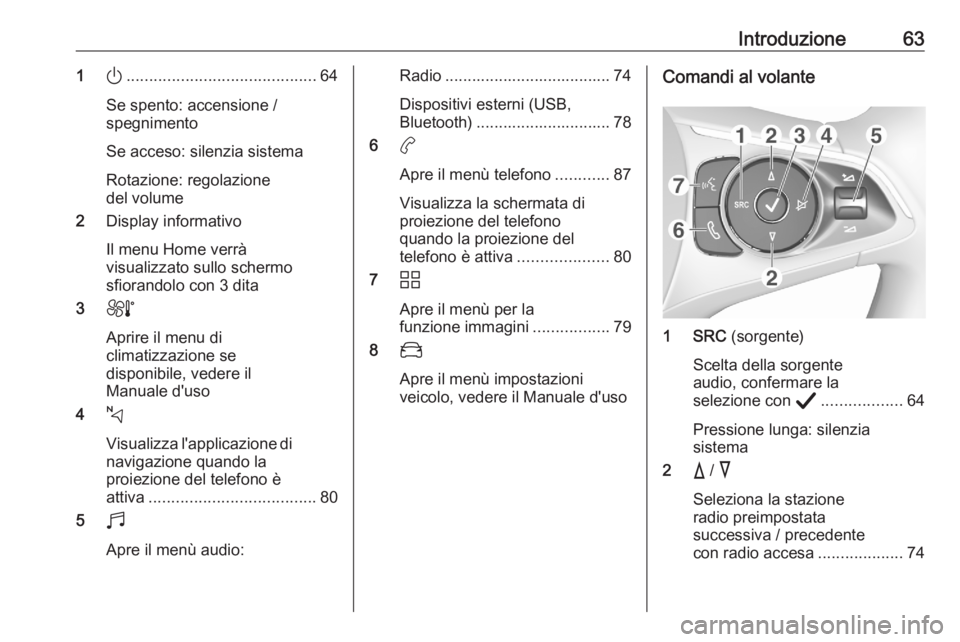
Introduzione631).......................................... 64
Se spento: accensione /
spegnimento
Se acceso: silenzia sistema
Rotazione: regolazione
del volume
2 Display informativo
Il menu Home verrà
visualizzato sullo schermo
sfiorandolo con 3 dita
3 h
Aprire il menu di
climatizzazione se
disponibile, vedere il
Manuale d'uso
4 c
Visualizza l'applicazione di
navigazione quando la
proiezione del telefono è
attiva ..................................... 80
5 b
Apre il menù audio:Radio ..................................... 74 Dispositivi esterni (USB,
Bluetooth) .............................. 78
6 a
Apre il menù telefono ............87
Visualizza la schermata di
proiezione del telefono
quando la proiezione del
telefono è attiva ....................80
7 d
Apre il menù per la
funzione immagini .................79
8 _
Apre il menù impostazioni
veicolo, vedere il Manuale d'usoComandi al volante
1 SRC (sorgente)
Scelta della sorgente
audio, confermare la
selezione con A.................. 64
Pressione lunga: silenzia
sistema
2 c / d
Seleziona la stazione
radio preimpostata
successiva / precedente
con radio accesa ...................74
Page 64 of 109
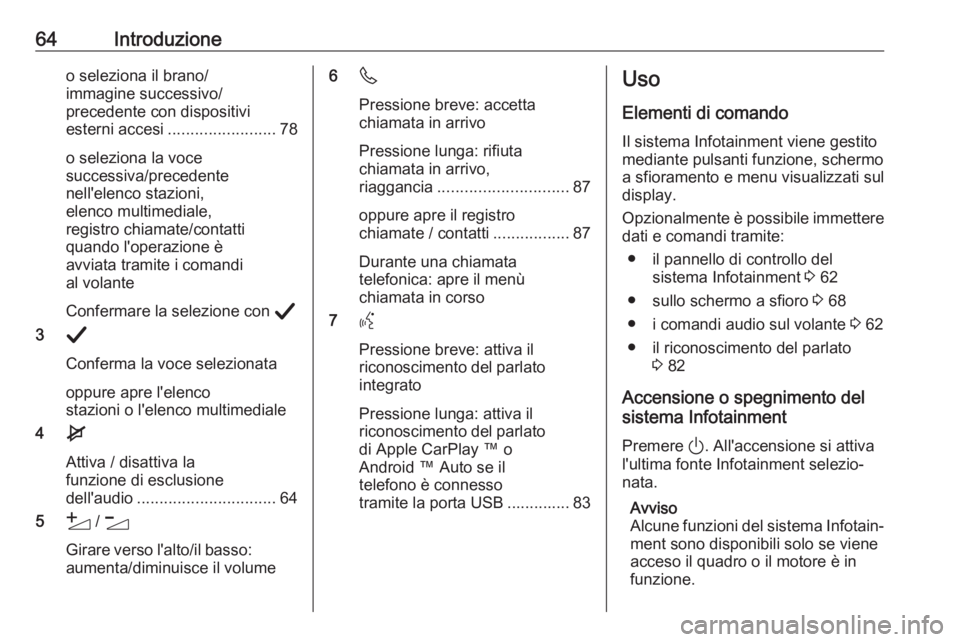
64Introduzioneo seleziona il brano/
immagine successivo/
precedente con dispositivi
esterni accesi ........................ 78
o seleziona la voce
successiva/precedente
nell'elenco stazioni,
elenco multimediale,
registro chiamate/contatti
quando l'operazione è
avviata tramite i comandi
al volante
Confermare la selezione con A
3 A
Conferma la voce selezionata
oppure apre l'elenco
stazioni o l'elenco multimediale
4 e
Attiva / disattiva la
funzione di esclusione
dell'audio ............................... 64
5 Y / Z
Girare verso l'alto/il basso: aumenta/diminuisce il volume6 6
Pressione breve: accetta
chiamata in arrivo
Pressione lunga: rifiuta
chiamata in arrivo,
riaggancia ............................. 87
oppure apre il registro
chiamate / contatti .................87
Durante una chiamata
telefonica: apre il menù
chiamata in corso
7 Y
Pressione breve: attiva il
riconoscimento del parlato
integrato
Pressione lunga: attiva il
riconoscimento del parlato di Apple CarPlay ™ o
Android ™ Auto se il
telefono è connesso
tramite la porta USB .............. 83Uso
Elementi di comando
Il sistema Infotainment viene gestito
mediante pulsanti funzione, schermo
a sfioramento e menu visualizzati sul
display.
Opzionalmente è possibile immettere
dati e comandi tramite:
● il pannello di controllo del sistema Infotainment 3 62
● sullo schermo a sfioro 3 68
● i comandi audio sul volante 3 62
● il riconoscimento del parlato 3 82
Accensione o spegnimento del
sistema Infotainment
Premere ). All'accensione si attiva
l'ultima fonte Infotainment selezio‐
nata.
Avviso
Alcune funzioni del sistema Infotain‐ ment sono disponibili solo se viene
acceso il quadro o il motore è in funzione.